word 統一照片大小

Step 1 將其中一張照片選取,在功能列「圖片格式」中大小選擇「更多大小設定」

Step 2 將「鎖定長寬比」取消勾選,並調整「高度」與「寬度」為「6 公分」與「9 公分」,完成設定後按下確定即可
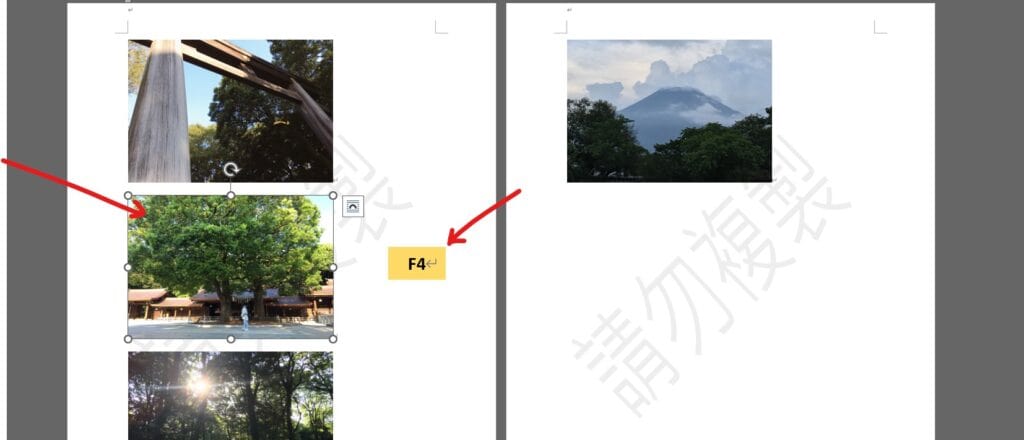
Step 3 點選其他照片,按下鍵盤快速鍵「F4」重複上一個動作,即可自動調整為相同大小
【教學】Word 如何統一照片大小?小技巧馬上學會!
A blog of my life
word 統一照片大小

Step 1 將其中一張照片選取,在功能列「圖片格式」中大小選擇「更多大小設定」

Step 2 將「鎖定長寬比」取消勾選,並調整「高度」與「寬度」為「6 公分」與「9 公分」,完成設定後按下確定即可
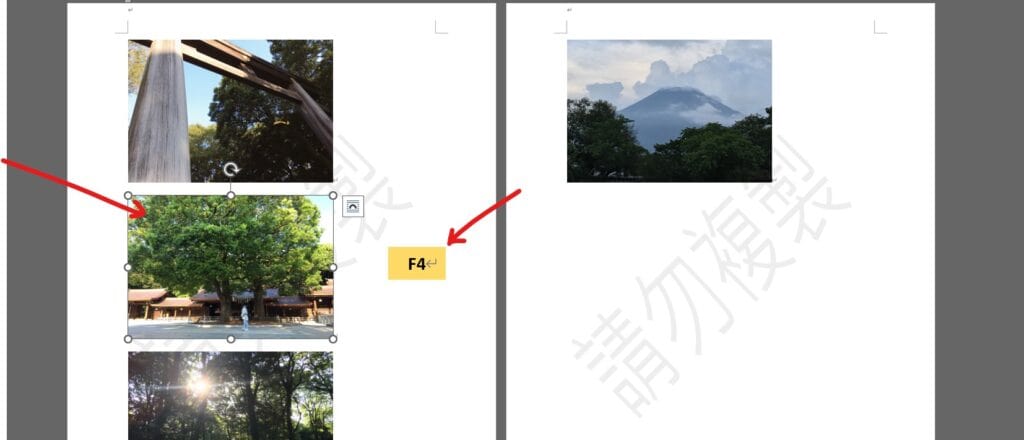
Step 3 點選其他照片,按下鍵盤快速鍵「F4」重複上一個動作,即可自動調整為相同大小